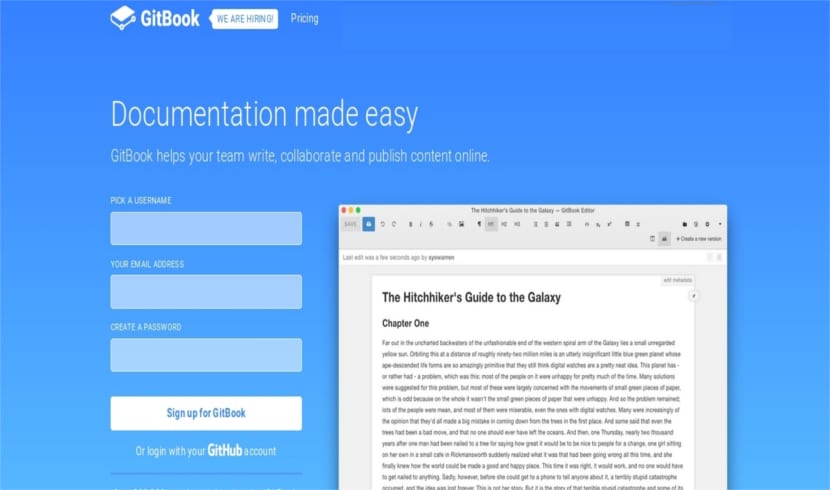
V naslednjem članku si bomo ogledali GitBook. To je eno večplastna GUI aplikacija, katere glavna naloga je pripeljati potek dela GitBook na naše namizje v Ubuntuju. Če si ogledate njegov vmesnik, lahko vidite, da je dobro premišljen za urejanje besedila in delo s predogledom projekta v živo.
GitBook je bil ustanovljen sredi leta 2014. Rojen je bil, da bi ustvaril Sodobna in preprosta rešitev za ustvarjanje dokumentov, digitalno pisanje in objavljanje vsebin. Filozofija projekta je biti preprost, ne da bi pri tem izgubil bistvo elegance. Moteči in skrbi ustvarjalcev vsebine so odpravljeni, zato lahko prosto pišejo.
Na stotine tisoč uporabnikov uporablja GitBook za pisanje dokumentacije (knjižnica, API, orodja itd.) ali baze znanja (kot so pogosta vprašanja). Ljudje uporabljajo ta program tudi za objavljanje tehničnih knjig, učnih gradiv in mnogih drugih stvari.
Splošne značilnosti GitBook
To je spletna platforma za pisanje in gostovanje dokumentacije. Ponuja odprtokodno obliko knjige in orodjarne.
Ta program nam bo ponudil vgrajene kontrole Git. Za lažje strukturiranje dokumentov bomo imeli na voljo tudi kazalo, ploščo drevesa datotek in gumbe za hitro oblikovanje.
Poleg tega nam GitBook ponuja možnost prikažemo našo vsebino kot spletno mesto (prilagodljiv in razširljiv) oz kot e-knjiga (PDF, ePub ali Mobi).
GitBook.com je spletna platforma za ustvarjanje in gostovanje knjig, ustvarjenih v obliki prijave. Ponuja gostovanje, funkcije sodelovanja in urejevalnik, ki je enostaven za uporabo. Ta program nam omogoča, da z našo ekipo ustvarjamo lokalne knjige v GitHubu ali na platformi za njihovo gostovanje.
Za začetek uporabe tega programa ustvarjalci dajo uporabnikom na voljo možnost posvetovanja z navodila za namestitev v dokumentaciji. Če ga kateri koli uporabnik želi ali potrebuje, se lahko obrne na izvorno kodo te aplikacije na strani GitHub te vloge.
Namestitev GitBook
Če želite prenesti programski paket, ga lahko prenesete s svojega Uradna spletna stran. Tam lahko ga prenesite z brskalnikom. Paket lahko dobimo tudi s pomočjo ukaz wget odpiranje terminala (Ctrl + Alt + T) in vnos vanj naslednjega:
wget http://downloads.editor.gitbook.com/download/linux-64-bit
Ko je paket prenesen, ga lahko namestimo z naslednjim ukazom v istem terminalu:
dpkg -i linux-64-bit
Po končani namestitvi boste lahko uporabili iskalno polje Ubuntu Dash in vtipkali gitbook. Na zaslonu se prikaže ikona aplikacije.
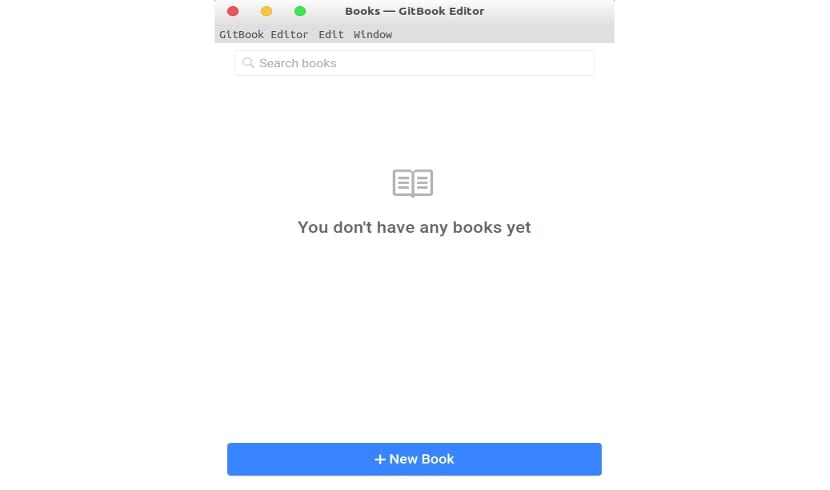
Ko smo prijavljeni, bodisi z GitBook račun ali z našim računom za družabna omrežja, lahko zdaj ustvarimo novo knjigo. To lahko storimo s klikom na možnost Nova knjiga, ki je na voljo na zaslonu.
Zdaj lahko začnete v urejevalnik napišite svojo knjigo. Ne pozabite v urejevalniku izbrati repozitorija, kamor želimo naložiti spremembe.
Kako sinhronizirati Gitbook z Githubom?
Nekaj zelo zanimivega pri tem programu je, da nam ponuja možnost sodelovanja z GitHubom. Prebral sem, da je za nekatere ljudi to predstavljalo težavo sinhronizirajte repozitorij Github s platformo GitBook.
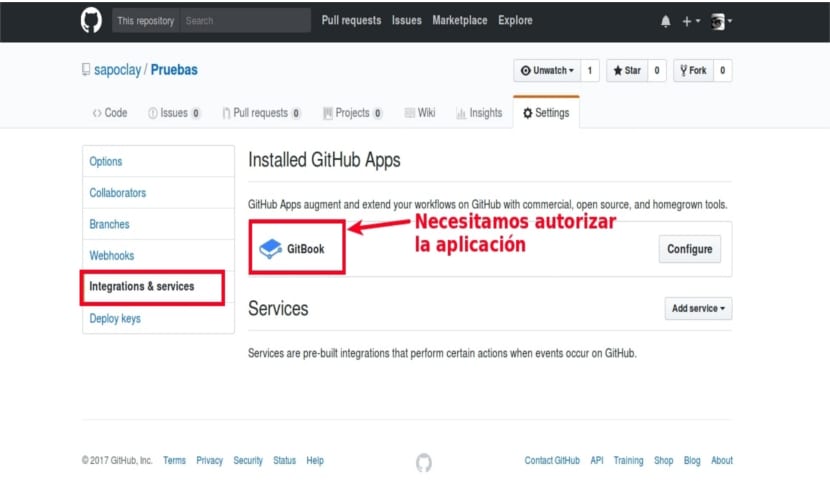
Nastavitev skladišča GitHub
Prva stvar, ki jo bomo morali storiti, je ustvarite javno skladišče na Githubu. Potrebovali bomo tudi ustvarite knjigo na spletu Gitbook. Priporočljivo je, čeprav menim, da ni nujno, da imata oba skladišča isto ime.
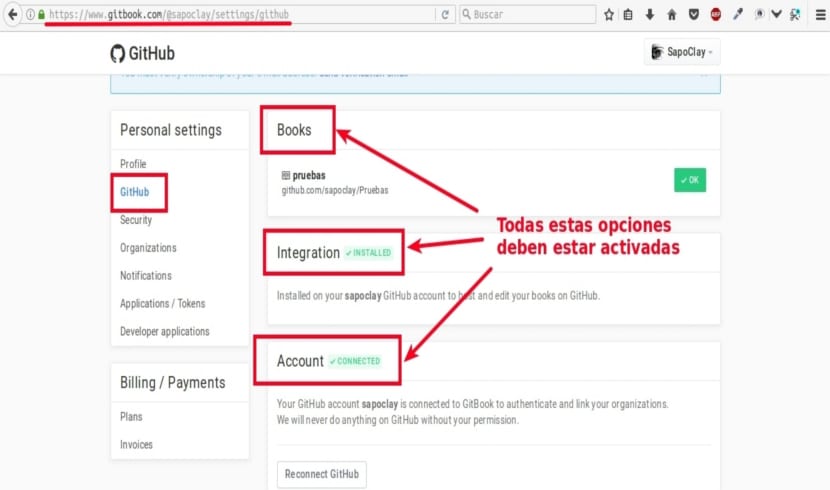
Nastavitve knjig v GitBook
Ko je knjiga ustvarjena, je pomembno, da dostopate do Orodja za nastavitev knjig in pojdite na razdelek Github. Ko vstopite, boste nadaljevali izberite integracijo s skladiščem GitHub s katero se želite sinhronizirati. Ko bo repozitorij izbran, bomo še naprej sprejemali in shranili celoten postopek.
Ko je ta operacija izvedena, se mora, če je šlo vse v redu, pojaviti zeleno sporočilo, ki označuje, da integracija z Githubom deluje.
Da preverim, ali vse deluje. Zdaj bomo sejo začeli z odjemalcem GitBook, ki smo ga namestili v naš Ubuntu. Ko se začne, lahko naredimo spremembe, ki se nam zdijo ustrezne. Zdaj jih lahko naložimo v novo ustvarjeno Skladišče GitHub.

Dani Galicia, Franck Palacios, Jaime Mejía, Titan Fer